Cosa significano le Emoji accanto ai miei amici Snapchat?

Accanto ad alcuni dei tuoi amici Snapchat, vedrai piccole emoji.
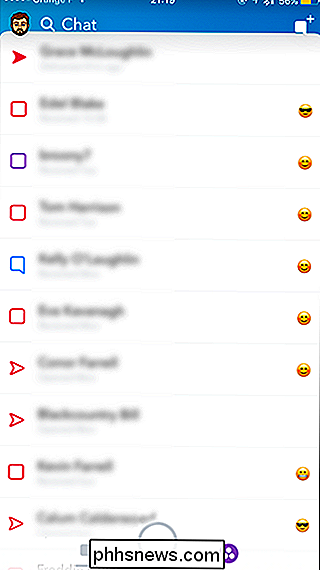
Ognuna di queste emoji ha un significato specifico. Diamo un'occhiata a quello che sono.

Questa persona è il tuo migliore amico numero 1. Tu li mandi più Snaps di chiunque altro e ti mandano più Snaps di chiunque altro.

Sei stato il numero 1 dei migliori amici con questa persona per due settimane di fila.

Sei stato il numero 1 dei migliori amici con questa persona per due mesi di fila.

Questa persona è una delle tue migliori amiche. Affinché qualcuno sia un migliore amico, devi inviarlo regolarmente.

L'emoji del fuoco appare sempre con un numero. Questa è la quantità di giorni di fila che hai inviato loro uno Snap e ti hanno inviato uno Snap. Si chiama "Snapstreak".

Se non invii uno Snap entro le prossime quattro ore, il tuo Snapstreak terminerà.

Non sei il migliore amico, ma sei entrambi i migliori amici con la stessa persona .

Anche il tuo migliore amico numero 1 è il loro migliore amico numero 1.

Sei uno dei loro migliori amici ma non è uno dei tuoi.

Di recente hai aggiunto questa persona all'elenco dei tuoi amici.

Questa persona ha riprodotto uno dei tuoi scatti nelle ultime 24 ore.

È il compleanno di questa persona.
Come personalizzare l'amico predefinito Emojis
Molte delle emoji predefinite in Snapchat sono personalizzabili. Se vuoi che un cactus rappresenti i tuoi migliori amici anziché uno smile, puoi farlo.
Dalla schermata principale di Snapchat, scorri verso il basso e tocca l'icona delle impostazioni. Avanti, vai su Gestisci preferenze> Amico emoji e seleziona l'emoji che vuoi cambiare. Seleziona un'emoji dall'elenco e tocca il pulsante Indietro per salvarlo.
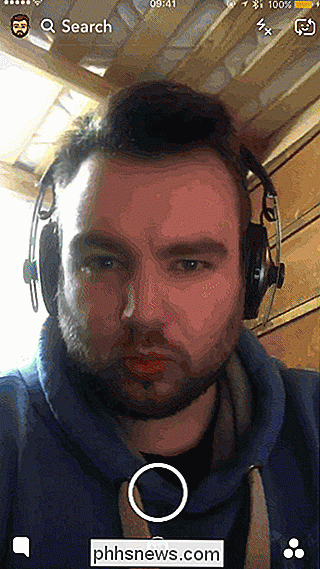

I migliori editor di foto gratuiti per macOS
Se sei un fotografo professionista che utilizza Mac, probabilmente stai già pagando $ 10 al mese per il piano Fotografia di Adobe Creative Cloud, che include Photoshop e Lightroom. Ma per quanto riguarda il resto di noi, che occasionalmente modificano le immagini ma non abbastanza da giustificare una fattura annuale di $ 120?

Seven Clever Uses per Philips Hue Lights
Le luci Philips Hue sono fantastiche, ma le stai usando per avere il massimo potenziale? Certo, puoi controllarli dal tuo smartphone e accenderli da qualsiasi luogo, ma ci sono così tanti altri trucchi utili che puoi sfruttare. Ecco una serie di usi intelligenti per l'installazione di Philips Hue. Passa attraverso i colori per tenere i bambini in attività Se hai difficoltà a preparare i tuoi bambini in orario la mattina e a dormire in orario di sera, un modo divertente per tenere i bambini in pista è quello di trasformare le lampadine Hue in un determinato colore in determinati momenti.



